И снова здравствуйте, уважаемые читатели!
Так уж сложилось, что у каждого пользователя есть свой любимый «джентльменский» набор программ, который не раз выручал его в трудную минуту и всегда был под рукой в нужный момент.
Стоит слететь системе (например, из-за синего экрана), и вот мы лезем в заветную папочку (которая обычно называется "программы_Setup" или "инсталляторы") и начинаем пачками восстанавливать все наше былое изобилие программ. Однако, согласитесь, если у Вас было довольно внушительное количество программ, то устанавливать и настраивать каждую заново довольно «муторное» занятие. Что делать, если Вы, допустим, поехали в отпуск, командировку или просто часто работаете сразу на нескольких компьютерах, как здесь иметь под рукой свой «джентльменский» набор программ и приложений?
Все очень просто: нам на помощь приходят компактные версии программ, которые не требуют установки – так называемый портативный софт (portable soft). Он-то и вернет все "на круги своя" - воссоздаст рабочую обстановку в одно мгновение.

В общем, как Вы уже догадались, сегодня речь пойдет о портативном софте (я его называю «карман edition»), а именно: где брать, как пользоваться и как им управлять, с помощью какой платформы.
Итак, цели поставлены, попробуем их достичь, внимайте, дорогие граждане трудящиеся..
Portable soft. Что это такое и как им управлять
Как говорилось выше, у всех нас (по крайней мере я так думаю и на это надеюсь) на персональном компьютере есть нужно-полезный софт. Однако на ПК - это одно, и совсем другое, когда Вы можете его в буквальном смысле пощупать, например, в заднем кармане брюк.
У большинства системных администраторов есть поговорка «все свое ношу с собой» (имеется в виду софт, а Вы чего подумали? :-)), которая стала для них правилом хорошего тона. И действительно, согласитесь, приятно видеть у себя дома (и не только) грамотного ИТ-шника, который любую непредвиденную программную задачу может решить на месте, без лишних телодвижений, и все благодаря нужному набору «инструментов», т.е. портативных программ.
Чтобы было понятней представьте, что Вы заходите в поезд дальнего следования и не покупаете на каждой остановке себе провиант, а теребите закрома сумок и «охомячиваете» все свое :-). Вот что такое portable soft.
Применительно к программам это значит, что у Вас есть набор портативных приложений из серии "must have", то есть такой, разместив который на своей флешке, можно организовать удобную работу практически за любым компьютером вне зависимости от установленного на нем ПО.
Однако иметь портативный софт под рукой это полдела, главное - грамотно им управлять, и помочь нам в этом может PortableApps - самая популярная в мире платформа портированных решений программного обеспечения, которая работает на любом устройстве хранения (USB-флэш-диск, IPod, карта памяти, внешний жесткий диск и т.д.).
Если по-простому, то это не что иное, как оболочка, которая вобрала в себя все наиболее популярные приложения и средства управления ими. Здесь не надо ничего отдельно скачивать, переносить файл за файлом, достаточно просто воспользоваться этой единой средой. Что мы, собственно, и сделаем.
Для этого необходимо перейти на сайт разработчиков и кликнуть по кнопке «Download Now - Free» (см. изображение).
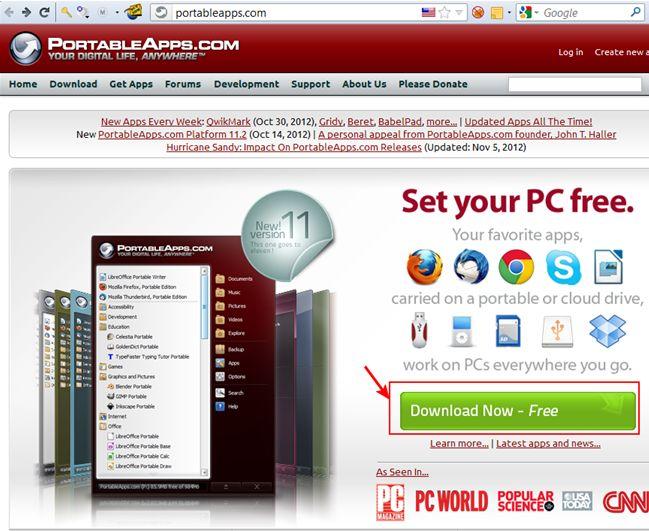
Примечание:
Можно воспользоваться русскоязычной версией сайта, для этого надо выбрать в подвале сайта, в разделе «Language» – «Русский язык». Однако русский вариант еще сыроват (хотя над ним работают и обещают запустить в ближайшем будущем), так что смотрите сами, что Вам больше по душе, - англоязычный вариант не столь сложен в освоении.
После того, как мы перешли на страницу непосредственной загрузки, нам предлагается два варианта: первый (1) – загрузить самую последнюю версию платформы PortableApps(11.2); второй (2) – купить USB-накопитель с уже загруженной на него версией платформы (см. изображение).
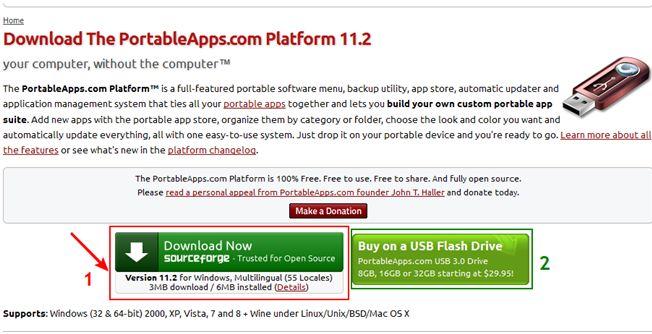
Примечание:
Стоит отметить, что кнопка «Buy on a USB Flash Drive» ведет на странный сайт, где понять, как купить злосчастную USB-флешку не представляется возможным (или просто я не догадался :)).
Единая среда PortableApps работает со всеми известными операционными системами (включая новоиспеченную Windows 8) и поддерживает разрядность 32 и 64 бита.
Итак, вот какие возможности дает нам единая платформа портированных приложений:
- Любимые приложения всегда и везде под рукой;
- Портативный каталог App Directory со встроенными в App Store приложениями;
- Организация процесса поиска по папкам, добавление приложений в избранное;
- Постоянное обновление приложений;
- Настройка собственных тем, цвета и личного меню;
- Возможность использовать портативные шрифты - без необходимости устанавливать их на локальной машине;
- Расширенные функции - скрытие заставок, автоматический запуск программы при старте, список установленных приложений в App Store, отчеты по всем установленным программам и т.п.
Итак, кликаем по кнопке «Download Now» и переходим к загрузке приложения размером 3.2 Мб (см. изображение).
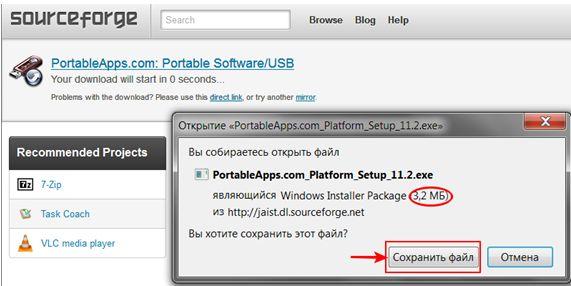
После завершения процесса установки (где мы выбираем язык и прописываем папку установки) и запуска PortableApps можно увидеть такую картину (см. изображение).
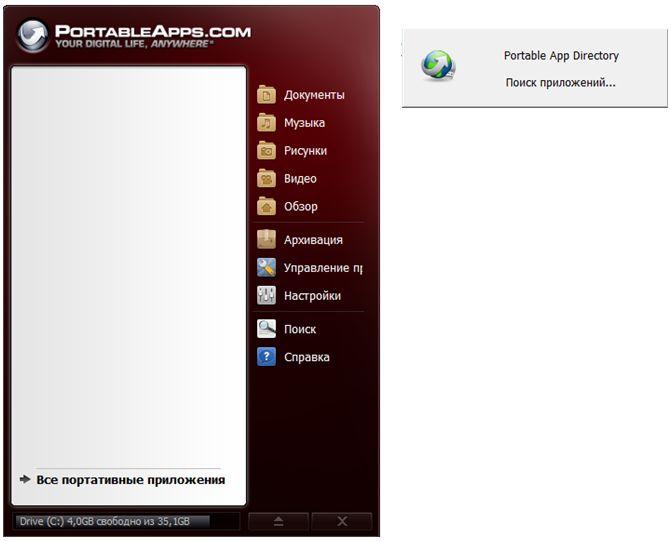
Примечание:
При первом запуске программа «расшаривает» все портативные приложения (которые можно установить) через сеть, поэтому необходимо подключение к Интернет.
Далее PortableApp Directory предлагает нам внушительный список приложений, которыми можно обзавестись. Все приложения разделены на категории и подкатегории, поэтому нам остается только выбрать (проставив галочки) подходящие под конкретные задачи и нажать «Далее».
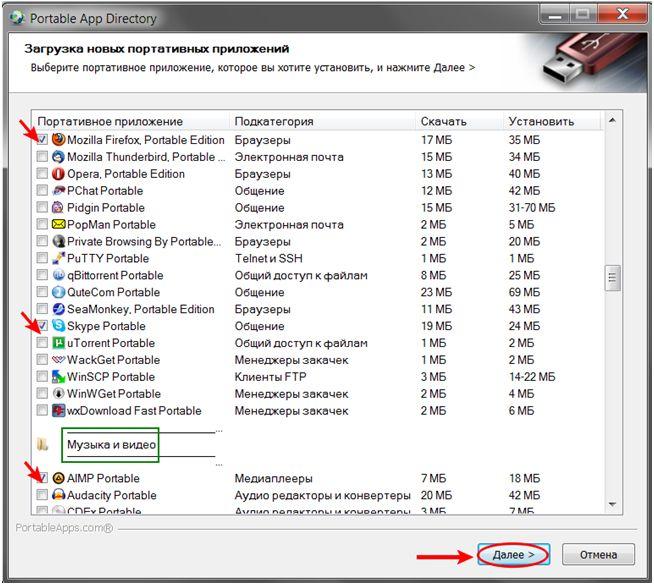
Затем стартует процесс загрузки и установки (см. изображение).
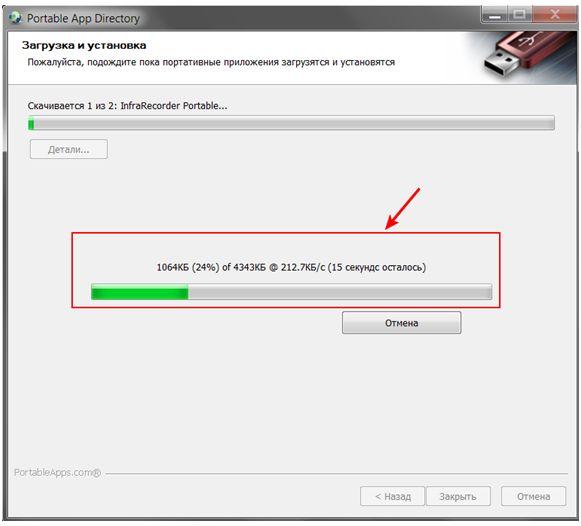
После всех наших телодвижений программа выдаст, что все (в нашем случае 2) портативные приложения установлены и теперь доступны в меню PortableApps, в чем мы, собственно, можем убедиться (см. изображение).
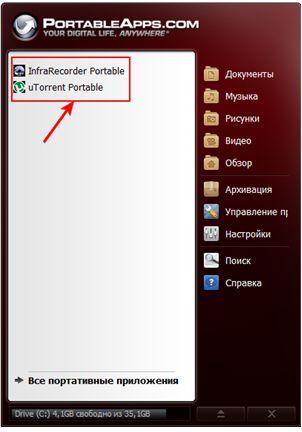
Управление установленными портативными программами осуществляется из одного окна, которое состоит из меню (см. изображение):

- Запуска приложений.
Щелчок мышью по одному из пунктов запустит ту или иную программу; - Перехода к папке.
Щелчок по любому из пунктов откроет соответствующую названию папку на сменном носителе в «Проводнике». Эти папки предназначены для хранения файлов, которые Вы хотите постоянно иметь при себе; - Сервисных функций.
Здесь размещены инструменты для выполнения следующих действий:- резервное копирование документов, программ и настроек,
- управление портативным софтом (обновление, загрузка, установка),
- изменение параметров оболочки,
- запуск встроенного в Windows инструмента для поиска файлов и папок, а также поиск установленных приложений в базе платформы,
- поддержка пользователей;
- Индикатор свободного места на носителе;
- Кнопки сворачивания и закрытия оболочки.
Вообще, платформа в освоении проста до безобразия, поэтому разобраться в ней смогут пользователи любого уровня (даже самые отчаянные чайники :)).
Единственное, что-таки заслуживает внимания, это вкладка «Архивация», которая позволяет избежать потери данных благодаря созданию резервной копии (восстановлению из резервной копии). Первоначально, после установки всех программ имеет смысл создать полный архив файлов на накопителе, а после этого архивировать только документы.
Чтобы это проделать, необходимо выбрать, какую резервную копию мы хотим создать (в нашем случае полную), указать папку резервной копии и нажать «Backup» (см. изображение).
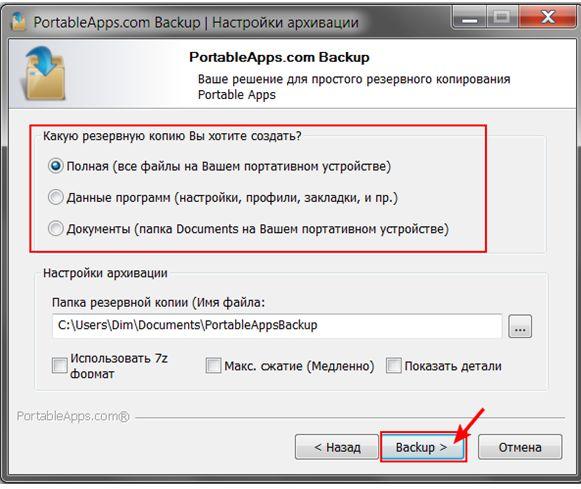
Помимо всего прочего, еще можно поиграться с настройками внешнего вида (вкладка «Настройки») - изменения видны невооруженным взглядом (см. изображение).
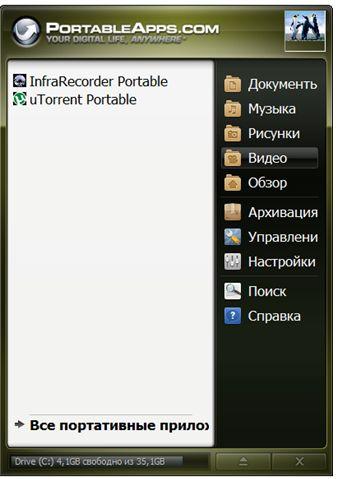
Собственно, все остальные действия, которые позволяет совершать платформа PortableApps, можно причислить к классу «в один клик», поэтому разобраться в них таким грамотным пользователям как Вы, наши уважаемые читатели, не составит никакого труда.
Таким образом, используя PortableApps, можно всегда иметь под рукой нужный софт с нужными настройками и не быть привязанным к рабочему месту. Итак, наша задача-минимум на сегодня выполнена, осталось подвести итоги.
к содержанию ↑Послесловие
Каких-то несколько лет назад портативный софт как класс ПО был весьма непопулярен и, я бы даже сказал, обитал на «птичьих правах». Реалии же сегодняшнего дня подтверждают, что этот сегмент рынка доказал свою жизнеспособность, нужность и полезность для пользователей. Теперь уже просто невозможно представить, что кто-то не слышал о портативных приложениях, а по скачиванию некоторые «мини-собратья» обходят даже своих «полновесных» родственников.
Поэтому если Вы хотите не только иметь под рукой весь необходимый софт, но и эффективно им управлять, тогда платформа PortableApps точно придется Вам по вкусу, ибо она интуитивно проста в освоении, удобна в использовании и грош ей цена (т.е. она совершенно бесплатна, как и почти всё о чем мы тут пишем).
Вердикт такой - настоятельно рекомендую опробовать сей продукт, он действительно хорош, да и к тому же за спрос денег не берут. В общем, пробуйте, экспериментируйте и все такое.. До новых встреч, друзья!
PS: Комментарии, жду Ваших комментариев :). Отписывайтесь про свой любимый «джентльменский» набор портативного софта, который всегда имеете при себе и который не раз Вас выручал.
PPS: За существование данной статьи спасибо члену команды 25 КАДР

Вот такие вот пироги :)
Вкусные и полезные однако :)
И это главное :)
Здравствуйте! Скажите, пожалуйста, а вот если после установки PortableApps, когда-нибудь позже... мне захочется скачать несколько портативных программ (которых нет в списке для выбора), то они же явно не попадут в меню PortableApps. Придется их запускать отдельно, так?
добавляются. проверял на личном опыте
а я вместо флешки использую облако (обычно это dropbox) и на всех компьютерах у меня одинаковые настройки и всегда свежие документы.
А если интернета не будет? Вот тут та и поможет PortableApps.
Вот вот, бывает всякое
Здравствуйте. Помню предлагал Андрею написать статью о PortableApps, и вот как видно он никогда не чего не забывает. Спасибо и удачи Вам.
Деваться некуда, стараемся воплощать в жизнь всё, по мере сил и возможностей
Ой, а вы можете сделать статью-гайд о том "как сделать свою сборку windows", былоб неплохо.
Ниже прокомментировали весьма удачно :)
Да я так и думал, в принципе. Хотя, я же не сказал какой именно версии windows. Вдруг я фанат 95-й? :D
https://sonikelf.ru/zagruzhaem-windows-pryamo-s-cd/
Насчет пиратства и тому подобного, знайте здесь этим не занимаються
"...и начинаем пачками восстанавливать все наше былое изобилие программ. Однако, согласитесь, если у Вас было довольно внушительное количество программ, то устанавливать и настраивать каждую заново довольно «муторное» занятие."
это точно, это занятие любил только когда изучал комп много лет назад, но однажды, давно, стал использовать Акронис и забыл об этой проблеме навсегда. НО, портативные программы в одном модуле, это тоже интересно, хотелось бы объединить свои портативные программы, выше пишут, что это возможно. Как всегда, спасибо.
Акронис это хорошо, но на флешке с собой софт не потаскаешь всё равно без портабельных версий :) Точнее потаскаешь, но не весь.
Как всегда, пожалуйста.
PS Хотел поработать, но как всегда нашел дела поважнее, полетела качаться... :)
Гуд :)
Sonikelf, похоже я ошибся, свои программы добавить нельзя?
Можно скачать portable практически все программы и кинуть их в папку PortableApps к другим программам или сделать portable самому при помощи https://www.cameyo.com/
Вот спасибо тебе, все работает, ну теперь без сомнений буду её использовать.
Черт, не успел :)
Рад, что помог. А Вы Андрей не расстраивайтесь, думаю Вам и так много чего нужно успеть, а я хоть на 0.00000000001 % сэкономил Ваше время. Буду и в преть стараться :)
Что-то я не совсем поняла. Программу эту мы устанавливаем на комп. А как портативные проги потом оказываются на флешке?
перечитай статью :)
При установке указываем флешку и все
Очень полезная программка )
А с покупкой флешки на сайте разработчика вроде всё просто, только на кой оно надо )))
Ну в принципе да, но бывают люди очень занятые или как заграницей любят все лицензионное и покупать, только на кой оно надо :)
Да может из благодарности. Знаете, это как с Убунтой, можно и с торрентов скачать, но народ диск иногда заказывает у разработчиков и ждет с трепетом пока он почтой придет. Этакий фетиш и благодарность за труды. Эх.. Выпустить что ли свою какую-нить флешку с логотипом sonikelf's project's и полным архивом сайта, чтобы оффлайн читать.. :)
А дорого ли возьмете? Может и спрос будет...
Всем привет! 1)А в чем различие портативок от не портативных версий ПО? Я пробую на своем компе использовать только портативное ПО. Быстрее ставится (или вообще не ставится) и вроде реест ПОЧТИ не пачкает. 2) Легальны ли портативные версии ПО?
Здравствуйте. 1. не делает записей в реестр и не имеет привязки к системе. 2. бывают и те и другие (про другие не могу сказать поподробнее т.к. политика сайта не позволяет)
Этак ты в комментах развернулся :) Был бы всегда так, я бы какой приз скреативил под новый год тебе, а то рук всем отвечать хронически не хватает
Скажите ,а в какую папку желательно выбрать для установки этой програмки?или диск?
любую от "Portable" до "Программы Васи Пупкина"
Спасибо, попробуем. До этого пользовался LiberKey.
Мерси автору за ценную статью :)
А я не совсем понял, зачем эта программа, если на флешке, например. у меня и так куча портативного софта.
Здравствуйте. Суть в том, что это программа как содержание в книге. Т.е все наглядно в одном месте, не нужно лазить по папкам. Плюс еще авто обновления всех программ!
cthdth, спасибо за ответ
Спасибо. Очень интересная и полезная статья. Весьма актуально.
Здравствуйте, всех с наступающим. Большое спасибо за статью, давненько искал нечто подобное. Хотел задать пару вопросов, но в каментариях нашлись ответы.
Скачал, установил на флешку. Выбрал около 30 программ из расшаренных. Размер занятого места на флешке не изменялся пока качались приложения. После начала установок занятое место конечно начало увеличиваться. Очень любопытно куда идет закачка файлов?
Сам в последнее время использую портативные программы их сборки. Просто супер софт
У меня на флешке уже имеется набор программ, как включить их в меню платформы, или она устанавливает только свои?
А никак. Эта, так называемая, платформа всего навсего облегчает пользование сайтом PоrtableApps.com. Что бы по сайту не лазить и самому не скачивать, вот сделали такую прогу. Она сама коннектится к сайту, выдаёт весь список актуального ПО, скачивает выбранное и, если надо, переносит на флэшку или в другие места.
На одном PоrtableApps.com свет клином не сошелся. Есть и другие сайты, где можно найти портабельное ПО. :!: